Wie erstelle ich ganz einfach eine Website zur Tierpflege mit WordPress?
Veröffentlicht: 2023-11-22Die Pflege unserer kleinen pelzigen Freunde kann manchmal eine Herausforderung sein, während die Suche nach guten Haustierspezialisten zeitaufwändig ist. Aus diesem Grund wenden sich Menschen häufig an Online-Plattformen, um nach Tierpflegediensten zu suchen. In dieser Schritt-für-Schritt-Anleitung zeigen wir Ihnen, wie Sie mit WordPress eine Haustierpflege-Website erstellen, auf der Kunden problemlos mit Dienstleistern in Kontakt treten können.
Ein paar Worte zu Websites für Tierpflege
Haustierpflege-Websites sind Online-Plattformen, die auf die Bedürfnisse von Tierbesitzern zugeschnitten sind, die nach Tierpflegediensten suchen, und auf Spezialisten, die diese anbieten. Es gibt zwei Arten solcher Websites:
- Eine Unternehmenswebsite;
- Ein Marktplatz der Dienstleister.
Die erste wird in der Regel von Tierpflegeunternehmen oder -kliniken betrieben, darunter Tierärzte, Tierhandlungen und Tierpflegesalons. Die zweite Plattform dient als Drehscheibe für die Verbindung von Tierbesitzern mit einem Netzwerk von Dienstleistern – über diese Plattformen können Tierbesitzer die von verschiedenen Tierfachleuten angebotenen Dienstleistungen durchsuchen, buchen und bewerten. Ein bemerkenswertes Beispiel für einen Marktplatz für Haustierpflege ist Rover.
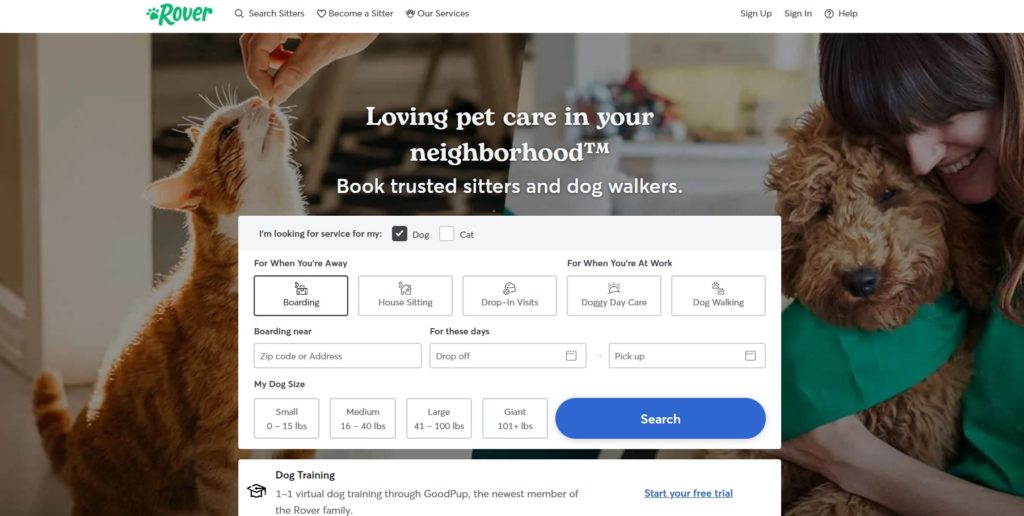
Voraussetzungen für die Erstellung einer Haustierpflege-Website mit WordPress
Bevor Sie mit der Erstellung Ihrer Haustierpflege-Website mit WordPress beginnen, stellen Sie sicher, dass Sie über die wesentlichen Voraussetzungen verfügen:
- Domainname – Sie sollten sich einen Domainnamen ausdenken, der unverwechselbar und leicht zu merken ist;
- Hosting-Plan – hochwertiges Hosting ist entscheidend für eine reibungslose Website-Leistung, wählen Sie also mit Bedacht aus. Wenn Sie sich noch nicht entschieden haben, können Sie sich unsere Liste der Top-Hosting-Anbieter ansehen.
- WordPress-Installation – die meisten Hosting-Anbieter bieten einen 1-Klick-WordPress-Installationsprozess an, der die Einrichtung Ihrer Website erleichtert;
- WordPress-Theme – Sie müssen ein hochwertiges WordPress-Theme für den Service-Marktplatz auswählen, um Ihrer Website ein ansprechendes und funktionales Design zu bieten. Sie können unseren Beitrag über die besten Service-Finder-WordPress-Themes lesen, um eine fundierte Entscheidung zu treffen.
- WordPress-Plugin – Sie benötigen ein WordPress-Plugin mit den erforderlichen Marktplatzfunktionen.
In diesem Tutorial verwenden wir ExpertHive, ein robustes WordPress-Theme für den Service-Marktplatz, zusammen mit dem kostenlosen HivePress-Plugin, das die Marktplatzaspekte Ihrer Website unterstützen soll.
Schritte zum Erstellen einer WordPress-Website für Tierpflege
Wenn alle grundlegenden Elemente vorhanden sind, können wir mit der Erstellung einer Website für Tierpflegedienste beginnen.
Installation von ExpertHive und empfohlenen Plugins
Installieren wir zunächst das ExpertHive-Theme. Navigieren Sie in Ihrem WordPress-Dashboard zur Seite „Darstellung“ > „Themen“ > „Neu hinzufügen“ > „Thema hochladen“ . Laden Sie die ZIP-Datei des Themes hoch, installieren und aktivieren Sie es.
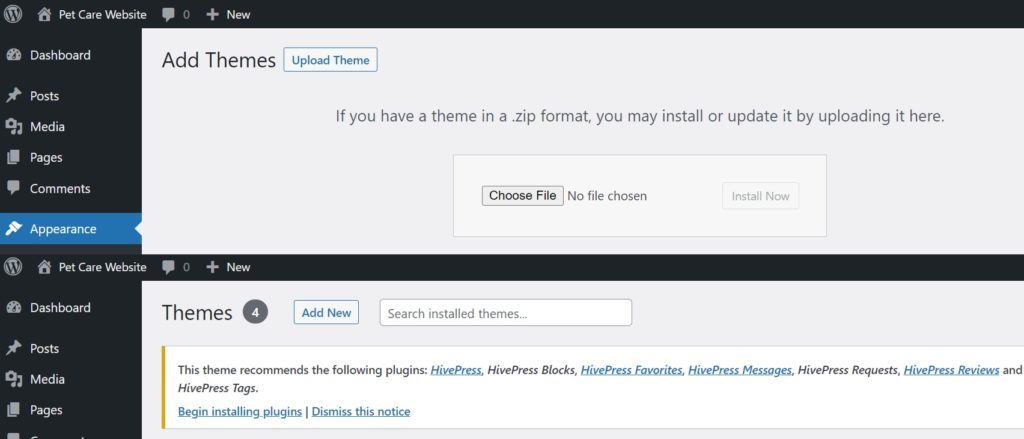
Nach der erfolgreichen Aktivierung des Themes besteht der nächste Schritt darin, die empfohlenen Plugins zu installieren, darunter HivePress, ein Mehrzweck-Plugin, das die meisten Funktionen der Website übernimmt. Folgen Sie dazu einfach dem bereitgestellten Link.
Darüber hinaus müssen Sie WooCommerce, das beliebteste E-Commerce-WordPress-Plugin, installieren, um E-Commerce-Funktionen, wie z. B. die Online-Berechnung von Benutzern, zu Ihrer Website hinzuzufügen. Sobald Sie alle wesentlichen Elemente installiert haben, können Sie mit dem nächsten Schritt fortfahren.
Erstellen von Haustierpflegekategorien
Als Nächstes ist es notwendig, Eintragskategorien zu erstellen, um Besuchern die Navigation auf Ihrer Website zu erleichtern und Tierfachleute einfach zu finden. Gehen Sie dazu zu WP Dashboard > Listings > Kategorien . Hier können Sie sowohl Hauptkategorien als auch Unterkategorien erstellen, um eine übersichtliche Struktur zu schaffen.
Fügen wir zum Beispiel einige Kernkategorien hinzu: Unterbringung, Pflege, Training, Sitzen, Transport und Tierarzt. Geben Sie zunächst jeder Kategorie einen Namen. Sie können auch eine kurze Beschreibung hinzufügen und bei Bedarf eine übergeordnete Kategorie auswählen, um eine hierarchische Struktur zu erstellen. Außerdem können Sie ein passendes Kategoriesymbol auswählen.
Nachdem Sie die erforderlichen Informationen eingegeben haben, klicken Sie auf die Schaltfläche „Kategorie hinzufügen“ .
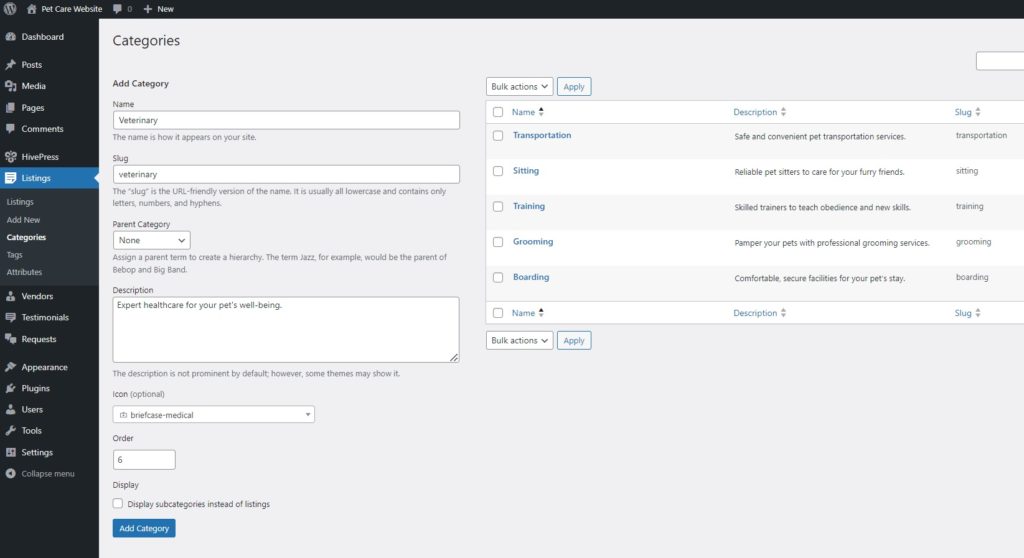
Beachten Sie, dass Sie mit den gleichen Schritten beliebig viele Kategorien hinzufügen können.
Hinzufügen benutzerdefinierter Listenfelder
Nach dem Hinzufügen von Kategorien besteht der nächste Schritt darin, benutzerdefinierte Listenfelder zu erstellen. Mit HivePress können Sie verschiedene Felder und Suchfilter erstellen, da es keine fest codierten Felder enthält. Fügen wir als Beispiel ein Feld „Preis pro Stunde“ hinzu (lesen Sie dieses Dokument zum Einrichten von Attributen).
Gehen Sie dazu zum Abschnitt „Einträge > Attribute“ und klicken Sie auf „Neu hinzufügen“ . Geben Sie einen Namen für das Feld ein und aktivieren Sie die Frontend-Bearbeitung, damit Benutzer beim Erstellen ihrer Angebote Preise eingeben können. Wählen Sie für dieses spezielle Feld den Feldtyp „Zahl“.
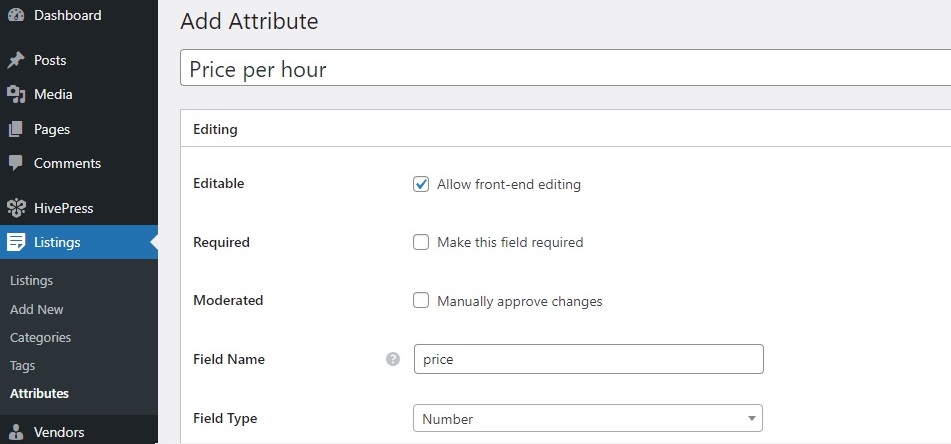
Im Abschnitt „Suchen“ können Sie Benutzern erlauben, Einträge basierend auf dem Wert des benutzerdefinierten Felds zu durchsuchen und zu filtern. Markieren Sie dazu Ihr Feld als filterbar und sortierbar. Verwenden Sie am besten auch den Feldtyp „Nummernbereich“. Auf diese Weise können Benutzer Preise nicht nach einem bestimmten Preis, sondern nach einer Preisspanne filtern.
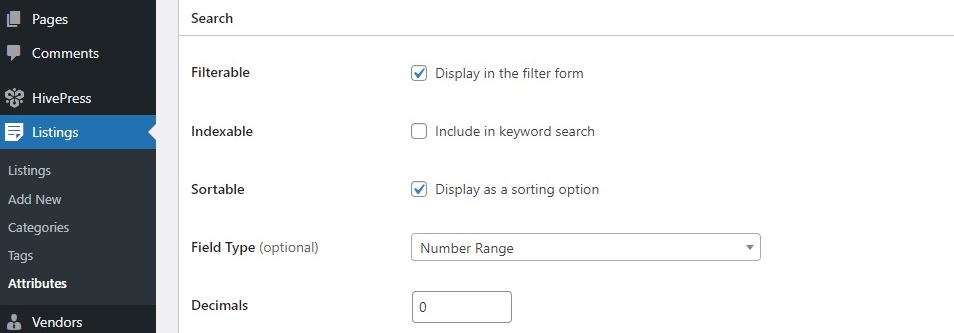
Im Abschnitt „Anzeige“ können Sie angeben, wo das Feld angezeigt werden soll. Wählen Sie beispielsweise Block (primär) und Seite (primär) als Platzierungsbereiche. Definieren Sie dann ein Anzeigeformat für das Feld. Sie können dieses verwenden: $%value% / hr .
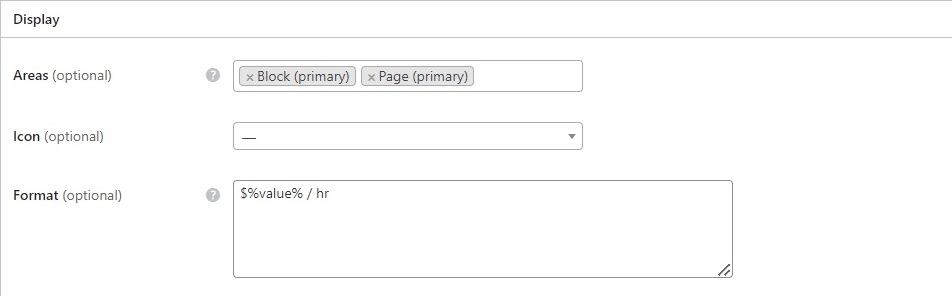
Wenn Sie fertig sind, klicken Sie auf die Schaltfläche „Veröffentlichen“ . Denken Sie daran, dass Sie durch Wiederholen dieser Schritte beliebig viele benutzerdefinierte Felder erstellen können. Sie können beispielsweise auch Felder wie „Arbeitsstunden“, „Arbeitstage“, „Zahlungsart“, „Haustierarten“, „Kontaktnummer“ usw. erstellen.
Hinzufügen benutzerdefinierter Lieferantenfelder
Mit ExpertHive können Sie auch Anbieterprofilfelder erstellen. Auf diese Weise werden Anbieter beim Einrichten ihres Kontos nach den erforderlichen Informationen gefragt – dazu können Angaben wie Alter oder Erfahrung gehören. Besucher werden davon profitieren, da sie verschiedene Fachleute bewerten und fundierte Entscheidungen darüber treffen können, mit wem sie zusammenarbeiten möchten.
Um ein Anbieterfeld hinzuzufügen, gehen Sie zu WP Dashboard > Anbieter > Attribute und klicken Sie auf Neu hinzufügen . Wenn Sie beispielsweise einen Marktplatz für Haustierpflege aufbauen, können Sie Felder wie „Erfahrung“ oder „Haustierpräferenzen“ hinzufügen. Fügen wir das „Erlebnis“ hinzu.
Der Vorgang ähnelt dem Auflisten von Feldern. Hier wählen wir jedoch den Feldtyp „Auswählen“, damit Anbieter den entsprechenden Erlebniszeitraum aus der Liste der verfügbaren Optionen auswählen können.
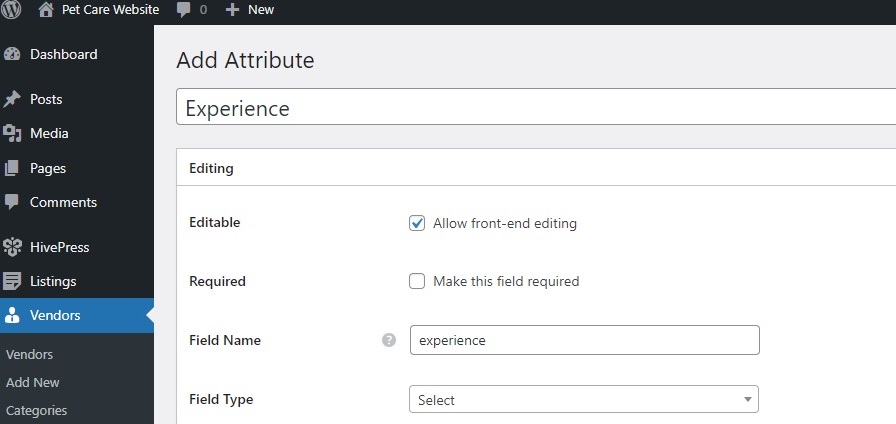
Außerdem verwenden wir im Abschnitt „Anzeige“ dieses Format: %label%: %value% .

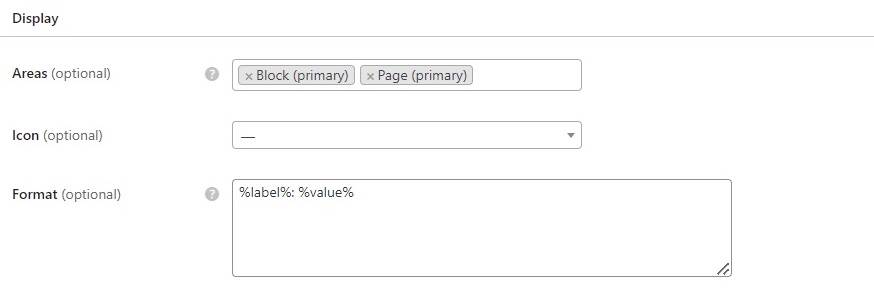
Nachdem Sie auf die Schaltfläche „Veröffentlichen“ geklickt haben, wird die Schaltfläche „Optionen bearbeiten“ angezeigt. Hier müssen Sie den Anbietern Optionen zur Auswahl bieten.
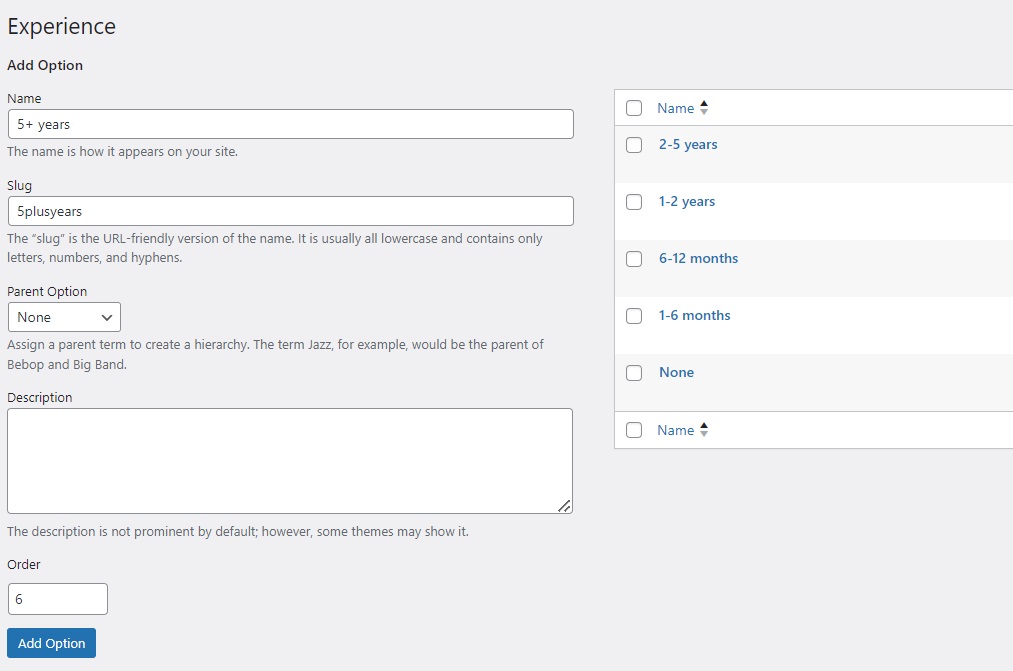
Erweiterungen hinzufügen
Wenn Sie zusätzliche Funktionen auf Ihrer Website wünschen, sollten Sie sich die HivePress-Erweiterungen ansehen. Sie sind im Abschnitt WP Dashboard > HivePress > Erweiterungen verfügbar. Erwägen Sie beispielsweise für eine Website zur Tierpflege die Installation von:
- Die Geolocation-Erweiterung ist für diese Art von Website von entscheidender Bedeutung, da sie eine standortbasierte Suchfunktion ermöglicht, die es Benutzern ermöglicht, an ihrem Standort nach Diensten zu suchen.
- Sie können auch das Add-on „Social Login“ installieren, das die Benutzerregistrierung über Drittplattformen wie Facebook und Google ermöglicht, ohne dass Passwörter usw. erstellt werden müssen.
- Die Buchungserweiterung, die eine praktische Kalenderfunktion ermöglicht und es Benutzern ermöglicht, Termine zu buchen. Auf diese Weise können Sie Ihre Website in eine Terminbuchungsplattform verwandeln.
Bedenken Sie außerdem, dass alle HivePress-Erweiterungen vollständig miteinander kompatibel sind, sodass Sie jede davon auf Ihrer Haustierpflege-Website verwenden können.
Einrichten
Als Nächstes sollten Sie die Einstellungen im Abschnitt WP Dashboard > HivePress > Einstellungen verfeinern, um sicherzustellen, dass Ihre Haustierpflege-Website reibungslos funktioniert. Wir empfehlen, alle Einstellungen zu überprüfen. Konzentrieren wir uns jedoch auf einige wichtige Einstellungen.
Auf der Registerkarte „Einträge“ können Sie die Übermittlung von Benutzereinträgen steuern, indem Sie die Option „Einreichung“ aktivieren oder deaktivieren. Diese Wahl hängt davon ab, ob Sie eine Website eines einzelnen Anbieters oder einen Marktplatz betreiben möchten, auf dem viele Benutzer Einträge veröffentlichen können.
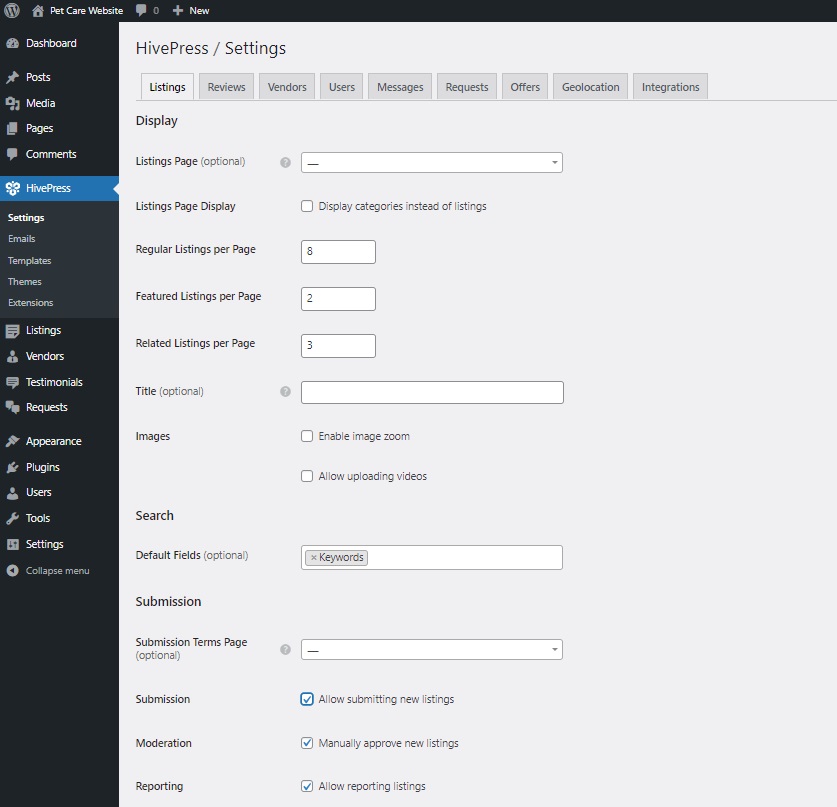
Wenn Sie die Geolocation-Erweiterung installiert haben, müssen Sie diese auch einrichten. Im Allgemeinen gibt es in HivePress zwei Kartenanbieter: Google Maps und Mapbox. Wir empfehlen, Mapbox als Kartenanbieter auf der Registerkarte „Geolokalisierung“ auszuwählen.
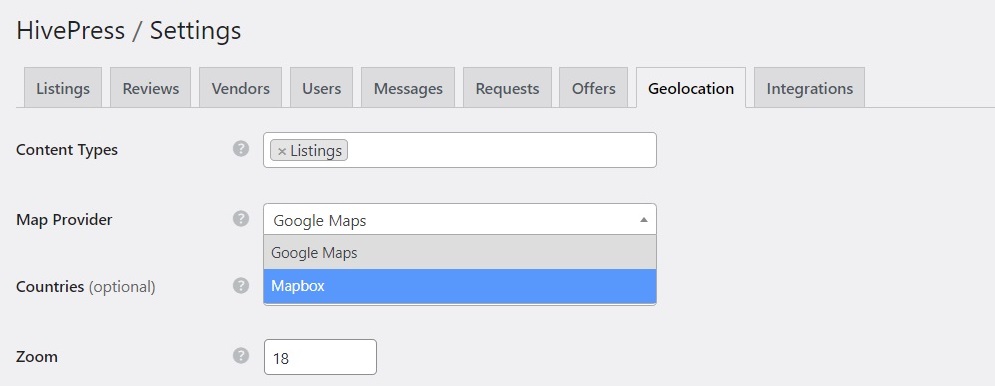
Anschließend müssen Sie den Mapbox-API-Schlüssel abrufen und ihn in die Registerkarte „Integrationen“ einfügen. Sobald Sie den Schlüssel hinzugefügt haben, beginnt die Geolokalisierungsfunktion auf Ihrer Tierpflege-Website zu funktionieren.
Seiten hinzufügen und anpassen
Jetzt müssen Sie eine ansprechende Homepage erstellen, da diese das „Gesicht“ Ihrer Website ist. Gehen Sie zu WP Dashboard > Seiten > Neu hinzufügen . Geben Sie Ihrer Seite einen Titel, zum Beispiel „Home“, und beginnen Sie mit dem Hinzufügen von Blöcken. Sie können den Block „Eintragssuchformular“ einfügen, indem Sie ihn aus den verfügbaren Optionen auswählen, indem Sie auf das „Plus“-Symbol klicken. Auf ähnliche Weise können Sie Ihre Kategorien mithilfe des Blocks „Kategorien auflisten“ zur Startseite hinzufügen. Um alle HivePress-Blöcke anzuzeigen, geben Sie einfach „HivePress“ in die Suchleiste ein. Wenn Sie fertig sind, klicken Sie auf die Schaltfläche „Veröffentlichen“ .
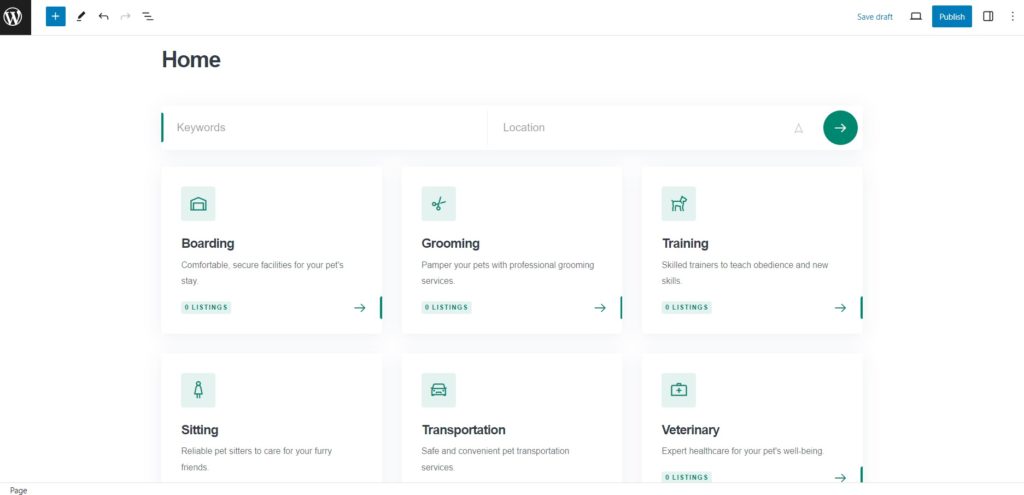
Um diese Seite als Ihre Startseite festzulegen, gehen Sie zu WP Dashboard > Einstellungen > Lesen , wählen Sie sie aus dem Dropdown-Menü aus und speichern Sie dann Ihre Änderungen.
So einfach ist das! Um das Erscheinungsbild Ihrer Website noch weiter anzupassen, schauen Sie sich dieses Video an:
Einen Dienst auflisten
Lassen Sie uns abschließend überprüfen, was wir gemacht haben, indem wir eine Auflistung hinzufügen. Als Website-Administrator können Sie dies auf zwei Arten tun: über das Backend über den Abschnitt WP Dashboard > Listings > Add New oder direkt vom Frontend aus über das Listing-Formular. Wir machen das über das Frontend, um es durch die Augen eines Website-Besuchers zu sehen.
Besuchen Sie Ihre Website und klicken Sie auf die Schaltfläche „Dienst einreichen“ . Füllen Sie hier alle Felder aus und klicken Sie auf Eintrag senden .
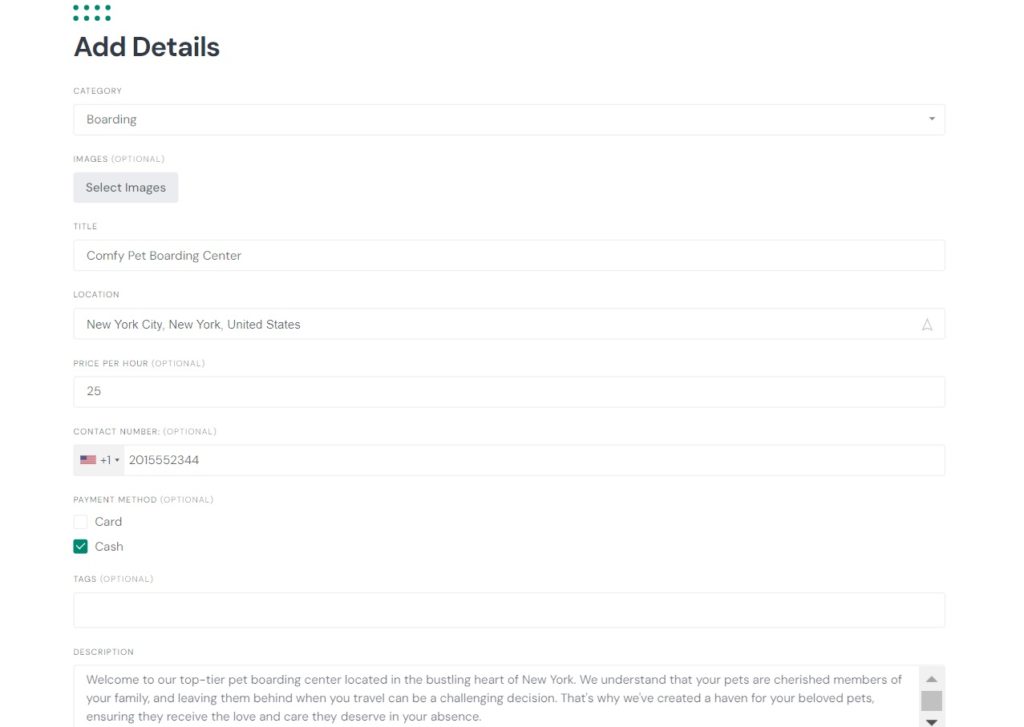
Wenn die Moderation aktiviert ist, durchläuft jeder neue Eintrag einen Überprüfungsprozess. Als Administrator können Sie diese Einträge im Abschnitt „WP Dashboard > Einträge“ entweder genehmigen oder ablehnen. Nach der Freigabe werden sie auf der Website sichtbar.
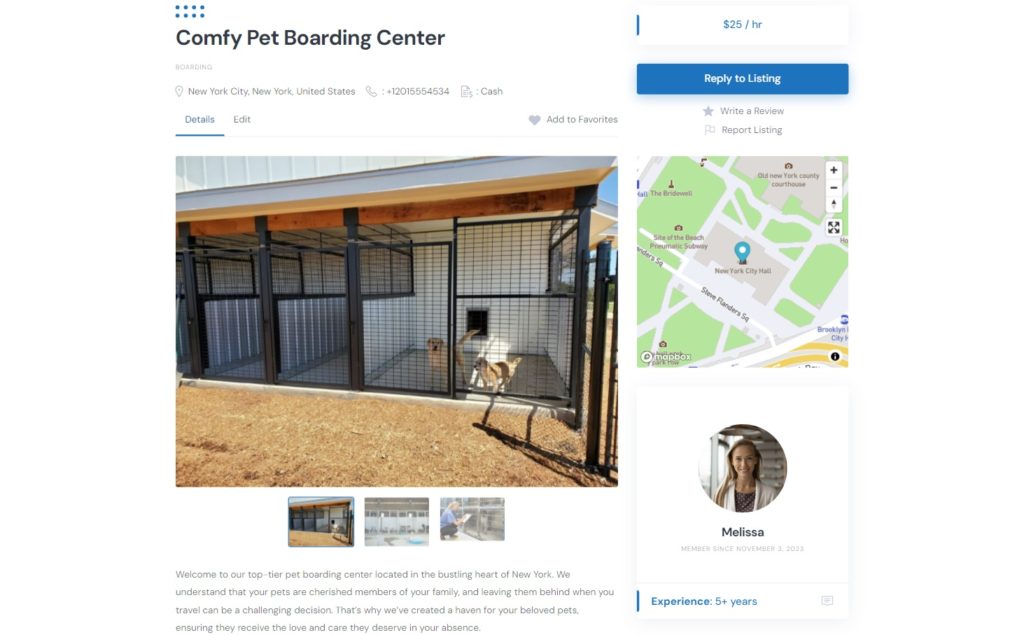
Monetarisierung einer Haustierbetreuungs-Website
Lassen Sie uns auch die Monetarisierungsoptionen für Ihre zukünftige Haustierpflege-Website besprechen, da dies ein wesentlicher Bestandteil des Erfolgs jedes Unternehmens ist. Es gibt zwei gängige Methoden:
Provisionen
Sie können für jeden erfolgreichen Verkauf auf Ihrer Website eine Provision erheben. Es kann sich um einen Prozentsatz (z. B. 5 %), eine Pauschalgebühr (2 $) oder beides handeln. Darüber hinaus können sowohl den Anbietern als auch den Nutzern Gebühren in Rechnung gestellt werden.
Sie können alle Provisionssätze im WP-Dashboard > HivePress > Einstellungen > Anbieter > Abschnitt Verkauf einrichten. Sehen Sie sich außerdem dieses Dokument an, um Provisionen auf Ihrer Haustierpflege-Website einzurichten.
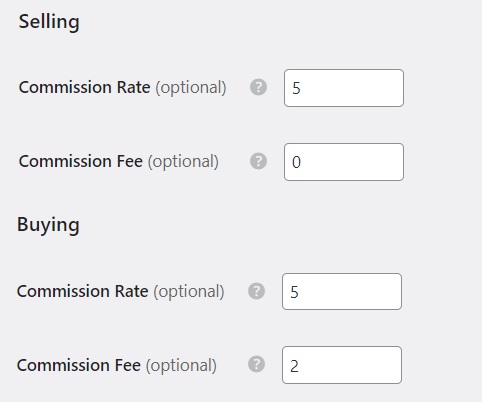
Bezahlte Einträge
Die zweite Monetarisierungsoption besteht darin, den Nutzern Gebühren für das Hinzufügen neuer Einträge zu Ihrer Website zu berechnen. Sie können beispielsweise ein kostenloses Paket anbieten, das die Veröffentlichung nur eines Eintrags ermöglicht, und ein Premium-Paket für Benutzer, die zwei oder mehr Einträge veröffentlichen möchten (sehen Sie sich dieses Dokument an, um Eintragspakete hinzuzufügen).
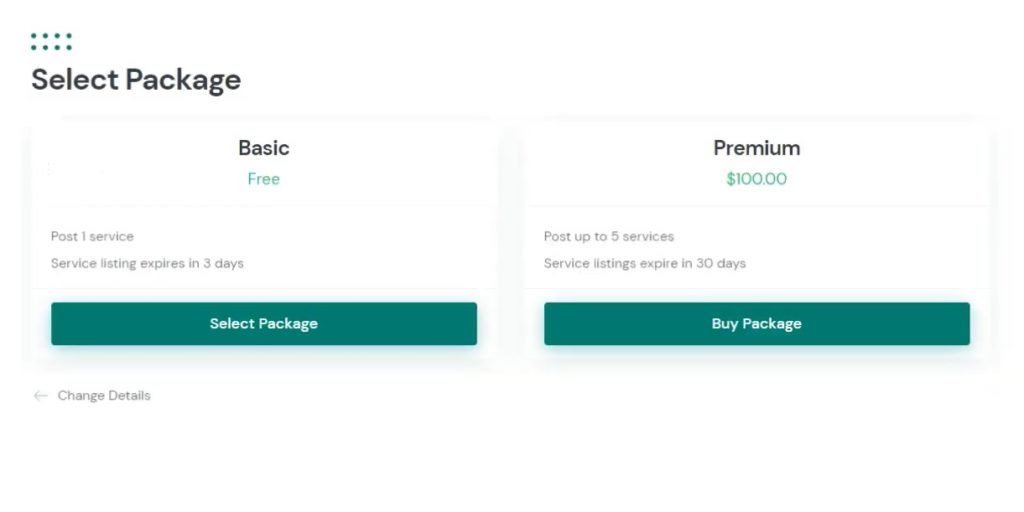
Schauen Sie sich gerne unseren Artikel zur Monetarisierung eines Marktplatzes für Dienstleistungen an. Wir haben die gängigsten Monetarisierungsmodelle und deren Aktivierung auf von HivePress erstellten Websites behandelt.
Zusammenfassung
Das ist es! Wir hoffen, dass dieses Tutorial für Sie hilfreich war und Sie nun wissen, wie Sie mit WordPress Ihre eigene Website zur Tierpflege erstellen. Vergessen Sie nicht, dass das ExpertHive-Theme und das HivePress-Plugin gute Lösungen für diesen Zweck sind. Viel Glück mit Ihrem Projekt!
